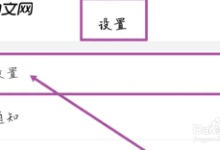当你插入u盘时,突然弹出“u盘需要格式化才能访问”的提示,是否让你瞬间紧张?毕竟一旦格式化,里面的所有文件都将消失。这究竟是什么原因导致的?u盘是不是已经损坏?有没有可能不格式化也能正常使用,甚至找回数据?别急,下面为你揭晓几个有效的应对方案。

为什么会提示“需要格式化”?
-
文件系统出错:U盘使用的文件系统(如FAT32、NTFS等)可能因非正常拔出、病毒侵袭或传输过程中断而出现损坏。
-
分区表异常:如果U盘的分区信息丢失或被破坏,系统就无法识别其存储结构,从而提示格式化。
-
感染病毒:某些病毒会篡改U盘的系统结构,导致文件无法读取,系统误判为需格式化处理。
-
系统不兼容:若U盘采用的是非Windows支持的文件系统(例如Linux的ext4),在Windows环境下将无法识别,进而提示格式化。

不格式化也能修复?试试这些方法
1. 使用Windows内置磁盘检查功能
当提示出现时,切勿点击“格式化”。
进入“此电脑”,右键选中你的U盘,点击“属性”。
切换到“工具”选项卡,点击“检查”功能。
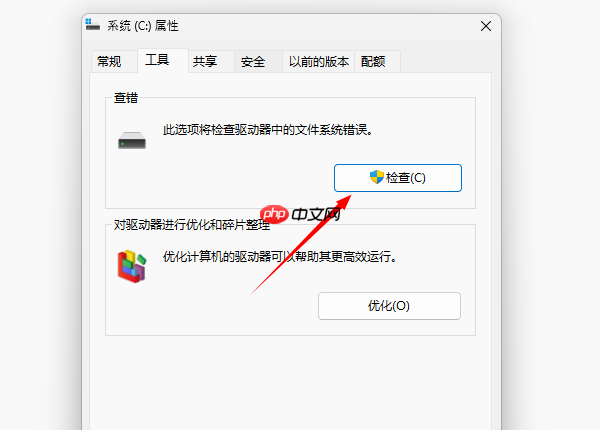
随后选择“扫描并修复驱动器错误”。
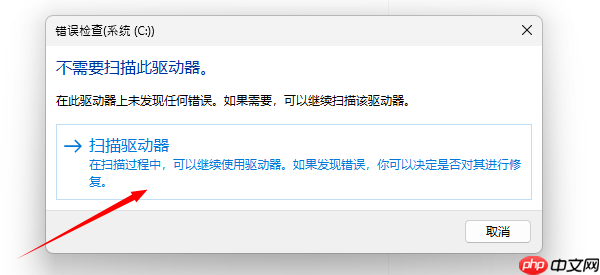
等待系统完成扫描和修复后,重新尝试打开U盘,问题可能就此解决。
2. 查看并更新U盘驱动
保持U盘连接状态下,右键点击“开始”菜单,选择“设备管理器”。
展开“通用串行总线控制器”列表,找到你的U盘设备。
若图标带有黄色感叹号,说明驱动存在问题。右键选择“更新驱动程序”,完成后重启电脑再试。
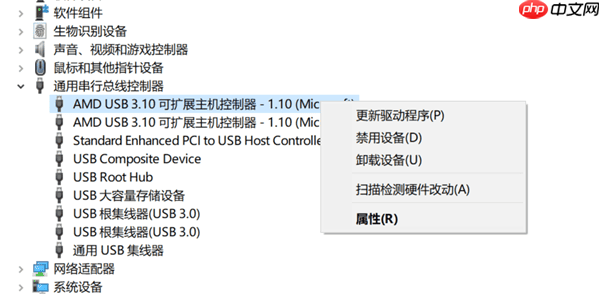
3. 利用“数据救星”进行数据抢救
如果U盘内有重要资料,又无法正常访问,建议使用专业恢复工具。“数据救星”是一款高效的数据恢复软件,支持从U盘、硬盘、SD卡、移动硬盘等多种设备中恢复因误删、格式化、分区丢失等原因丢失的文件。
下载并安装“数据救星”软件。
连接U盘,运行软件,选择对应设备作为扫描目标。
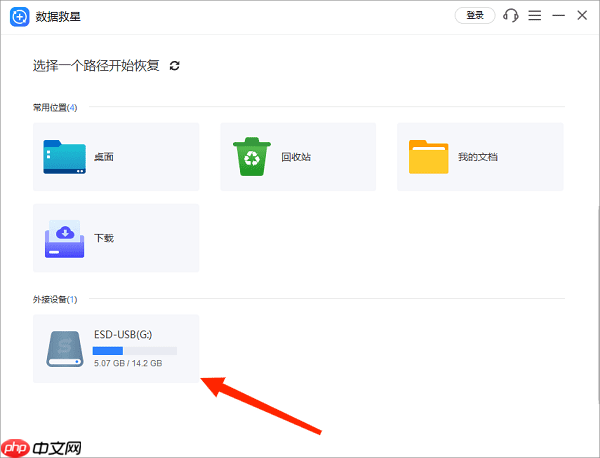
等待扫描完成后,预览并选择需要恢复的文件,点击“立即恢复”即可。
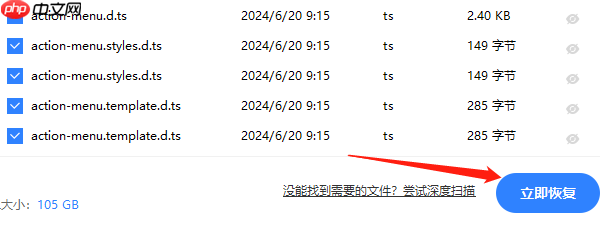
若常规扫描未找到目标文件,可尝试“深度扫描”模式,提升找回成功率。
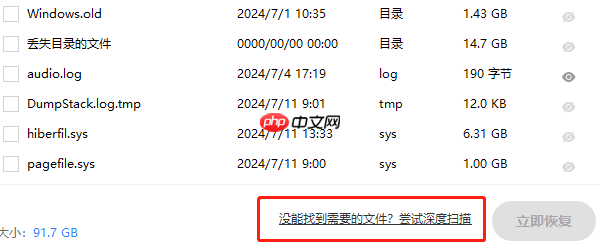

 路由网
路由网